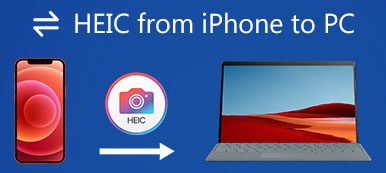Možná zjistíte, že všechny snímky pořízené fotoaparátem iPhone jsou uloženy jako soubory HEIC v systému iOS 11 nebo novějším. HEIC je široce používán na produktech společnosti Apple, jako jsou iPhony, iPady a MacBooky. Problémem tohoto nového formátu fotografií je však to, že není kompatibilní s jinými platformami nebo zařízeními. Proto se spousta lidí ptá jak převést HEIC na JPG na sociálních sítích. Tato příručka ukazuje nejjednodušší způsoby, jak provést práci online a offline.

- Část 1. Jak převést HEIC na JPG online
- Část 2. Jak převést HEIC na JPG na Mac/Windows
- Část 3. Jak převést HEIC na JPG na Android/iPhone
- Část 4. Časté dotazy o tom, jak převést HEIC na JPG
Část 1. Jak převést HEIC na JPG online
Webová aplikace pro převod obrázků je pohodlný způsob, jak převést HEIC na JPG online. Pouze několik z nich je však volně použitelné bez jakýchkoli omezení, Apeaksoft bezplatný online převod HEIC na JPG, je například bezplatný online převodník obrázků. Nebude vás žádat, abyste se zaregistrovali pomocí svých osobních údajů nebo přidali k obrázkům vodoznak. Ještě důležitější je, že aplikace integruje technologii AI, která co nejvíce chrání kvalitu obrazu.
Krok 1 Návštěva https://www.apeaksoft.com/free-online-heic-converter/ ve vašem prohlížeči.

Krok 2 Klepněte na tlačítko Přidat soubory HEIC / HEIF tlačítko pro přidání obrázků HEIC z pevného disku nebo paměti. Webová aplikace zpracuje až 10 obrázků. Maximální velikost souboru je 5 MB na soubor.

Krok 3 O zbytek se pak postará webová aplikace. Až budete hotovi, klikněte na
Část 2. Jak převést HEIC na JPG na Mac/Windows
Webové převodníky HEIC na JPG vyžadují připojení k internetu. Chcete-li převést HEIC na JPG na Mac nebo Windows offline, budete potřebovat desktopový program. Software pro konverzi obrázků je navíc stabilnější.
Způsob 1: Jak převést HEIC na JPG pomocí bezplatného převodníku HEIC
Apeaksoft Free HEIC Converter je nejjednodušší způsob, jak převést HEIC na JPG na Windows 11/10/8/7 a Mac OS X 10.6 nebo vyšší. Pokud máte k dispozici mnoho obrázků HEIC, je to skvělá volba.

4,000,000 + Stahování
Úplně zdarma.
Dávkový převod obrázků HEIC jedním kliknutím.
Uchovávejte data Exif při převodu HEIC.
Podpora různých výstupních formátů, jako jsou JPG a PNG.
Automaticky optimalizujte kvalitu obrazu.
Zde jsou kroky, jak zdarma převést HEIC na JPG:
Krok 1 Přidat HEICPo instalaci do počítače spusťte nejlepší software pro převod HEIC. Existuje další verze pro uživatele Mac. Klikněte na Přidat HEIC tlačítko pro import obrázků HEIC, které chcete zpracovat.
 Krok 2 Nastavte výstupní formát
Krok 2 Nastavte výstupní formátVyhledejte Nastavení konverze panelu na pravé straně. Stáhněte dolů Formát a zvolte správný výstupní formát, např JPG / JPEG. Nastav Kvalita podle vašich potřeb. Pokud chcete zachovat data EXIF, zaškrtněte políčko Data Exif uchovávejte. Poté nastavte složku umístění klepnutím na Otevřená složka .
 Krok 3 Převést HEIC na JPG
Krok 3 Převést HEIC na JPGAž budete s nastavením hotovi, klikněte na Konvertovat tlačítko na pravé straně. Počkejte na dokončení procesu a na vašem zařízení najdete soubory JPG.

Způsob 2: Jak převést HEIC na JPG pomocí iMazing HEIC Converter
iMazing HEIC Converter je jednoduchá aplikace převodníku HEIC pro Mac a Windows. Aplikaci si můžete zdarma stáhnout z Microsoft Store nebo Mac App Store, ale je kompatibilní pouze se staršími verzemi macOS.
Krok 1 Nainstalujte si aplikaci HEIC converter na plochu a spusťte ji.
Krok 2 Otevřete okno Průzkumníka na vašem PC nebo aplikaci Finder na Macu a vyhledejte cílové obrázky HEIC.

Krok 3 Přetáhněte obrázky HEIF do okna aplikace.
Krok 4 Vybrat JPEG z Formát menu ve spodní části. Zaškrtněte políčko Uchovávejte data EXIF možnost ponechat EXIF data. Upravte Kvalita jezdec.

Krok 5 Klepněte na tlačítko Konvertovat vyberte konkrétní složku pro uložení výsledků a stiskněte tlačítko OK tlačítko pro zahájení převodu HEIC na JPG na Mac nebo Windows.
Poznámka: Někteří lidé si stěžují, že aplikace právě změnila příponu souboru z .heic na .jpg. Navíc může dojít k selhání, pokud zpracováváte více velkých obrázků HEIC.
Část 3. Jak převést HEIC na JPG na Android/iPhone
Jak převést HEIC na JPG na Androidu
HEIC není kompatibilní s Androidem. I když si stáhnete obrázky HEIC do smartphonu, nemůžete je otevřít ani zobrazit. Android navíc nepřichází s aplikací pro převod HEIC. Naštěstí jeden najdete v Obchodě Play. HEIC Converter je například bezplatný způsob, jak převést HEIC na JPG na Androidu. Můžete si ji stáhnout z Obchodu Play do telefonu Android.

Krok 1 Spusťte aplikaci z panelu aplikací.
Krok 2 Stisknout Heic do Jpga klepněte na ikonu Zvolte soubor tlačítko pro přístup do paměti. Pokud chcete zpracovat více obrázků HEIC, klepněte na Vybrat složku .
Krok 3 Vyberte cílový soubor a klepněte na Konvertovat knoflík. Po dokončení procesu najdete soubor JPG ve svém interním úložišti.
Jak změnit HEIC na JPG na iPhone
Je snazší převést HEIC na JPG na iPhone nebo iPad. Vestavěná aplikace Soubory vám umožní rychle změnit obrázky HEIC na formát JPG bez dalších aplikací. Aplikace Soubory je k dispozici v systému iOS 11.0 a novějším.

Krok 1 Spusťte aplikaci Fotky a vyberte obrázek HEIC. Pokud potřebujete převést více fotografií, vyberte je společně. Klepněte na Share a vyberte Kopírovat fotografii volba.
Krok 2 Vraťte se na domovskou obrazovku a otevřete aplikaci Soubory. Buď si vyberte Na My iPhone nebo cloudové úložiště. Pokud zvolíte cloudové úložiště, vaše fotky nebudou dostupné offline.
Krok 3 Klepněte na Moře tlačítko a vyberte Nová složka pro vytvoření nové složky.
Krok 4 Dlouze stiskněte prázdnou oblast a klepněte na Pasta. Během procesu vkládání váš iPhone automaticky převede HEIC na JPG. Poté můžete sdílet fotografie ve formátu JPG do aplikace Fotky nebo do jiných destinací.
Část 4. Časté dotazy o tom, jak převést HEIC na JPG
Proč se mé fotografie staly HEIC namísto JPG?
Od iOS 11.0 a macOS High Sierra se fotografie nebo snímky obrazovky pořízené na iPhonech, iPadech nebo Macech ve výchozím nastavení ukládají do HEIC. HEIC vytváří vysoce kvalitní obrázky s menší velikostí souborů. Apple vyvíjí HEIC, aby šetřil váš prostor.
Mohu vypnout HEIC na svém iPhone?
Ano vypněte HEIC na vašem iPhone, Jděte na
Může Android otevřít HEIC?
Od Androidu 9.0 můžete HEIC otevřít přímo na chytrých telefonech. Pokud používáte Android 8.0 nebo starší, potřebujete aplikaci k otevření obrázků HEIC, jako jsou Fotky Google.
Proč investovat do čističky vzduchu?
Tento článek uvádí pět způsobů převést HEIC na JPG na Windows, Mac, iPhone a Android. Můžete si vybrat vhodnou metodu podle vaší situace. Apeaksoft bezplatný online převod HEIC na JPG, je například nejjednodušší způsob, jak změnit HEIC na JPG online. Webovou aplikaci můžete používat na jakémkoli zařízení s připojením k internetu. Pokud máte další otázky k tomuto tématu, napište je níže.



 iPhone Obnova dat
iPhone Obnova dat Nástroj pro obnovu systému iOS
Nástroj pro obnovu systému iOS Zálohování a obnovení dat systému iOS
Zálohování a obnovení dat systému iOS iOS Screen Recorder
iOS Screen Recorder MobieTrans
MobieTrans iPhone Transfer
iPhone Transfer iPhone Eraser
iPhone Eraser Přenos WhatsApp
Přenos WhatsApp Odemknutí iOS
Odemknutí iOS Volný konvertor HEIC
Volný konvertor HEIC Nástroj pro změnu polohy iPhone
Nástroj pro změnu polohy iPhone Android Záchrana dat
Android Záchrana dat Zlomené stahování dat z Androidu
Zlomené stahování dat z Androidu Zálohování a obnovení dat Android
Zálohování a obnovení dat Android Přenos telefonu
Přenos telefonu Obnova dat
Obnova dat Blu-ray přehrávač
Blu-ray přehrávač Mac Cleaner
Mac Cleaner DVD Creator
DVD Creator PDF Converter Ultimate
PDF Converter Ultimate Reset hesla systému Windows
Reset hesla systému Windows Zrcadlo telefonu
Zrcadlo telefonu Video Converter Ultimate
Video Converter Ultimate video Editor
video Editor Záznamník obrazovky
Záznamník obrazovky PPT to Video Converter
PPT to Video Converter Slideshow Maker
Slideshow Maker Free Video Converter
Free Video Converter Bezplatný rekordér obrazovky
Bezplatný rekordér obrazovky Volný konvertor HEIC
Volný konvertor HEIC Zdarma video kompresor
Zdarma video kompresor Zdarma PDF kompresor
Zdarma PDF kompresor Zdarma Audio Converter
Zdarma Audio Converter Zdarma zvukový záznamník
Zdarma zvukový záznamník Zdarma Video Joiner
Zdarma Video Joiner Kompresor obrázků zdarma
Kompresor obrázků zdarma Guma na pozadí zdarma
Guma na pozadí zdarma Zdarma obrázek Upscaler
Zdarma obrázek Upscaler Odstraňovač vodoznaku zdarma
Odstraňovač vodoznaku zdarma Zámek obrazovky iPhone
Zámek obrazovky iPhone Puzzle Game Cube
Puzzle Game Cube